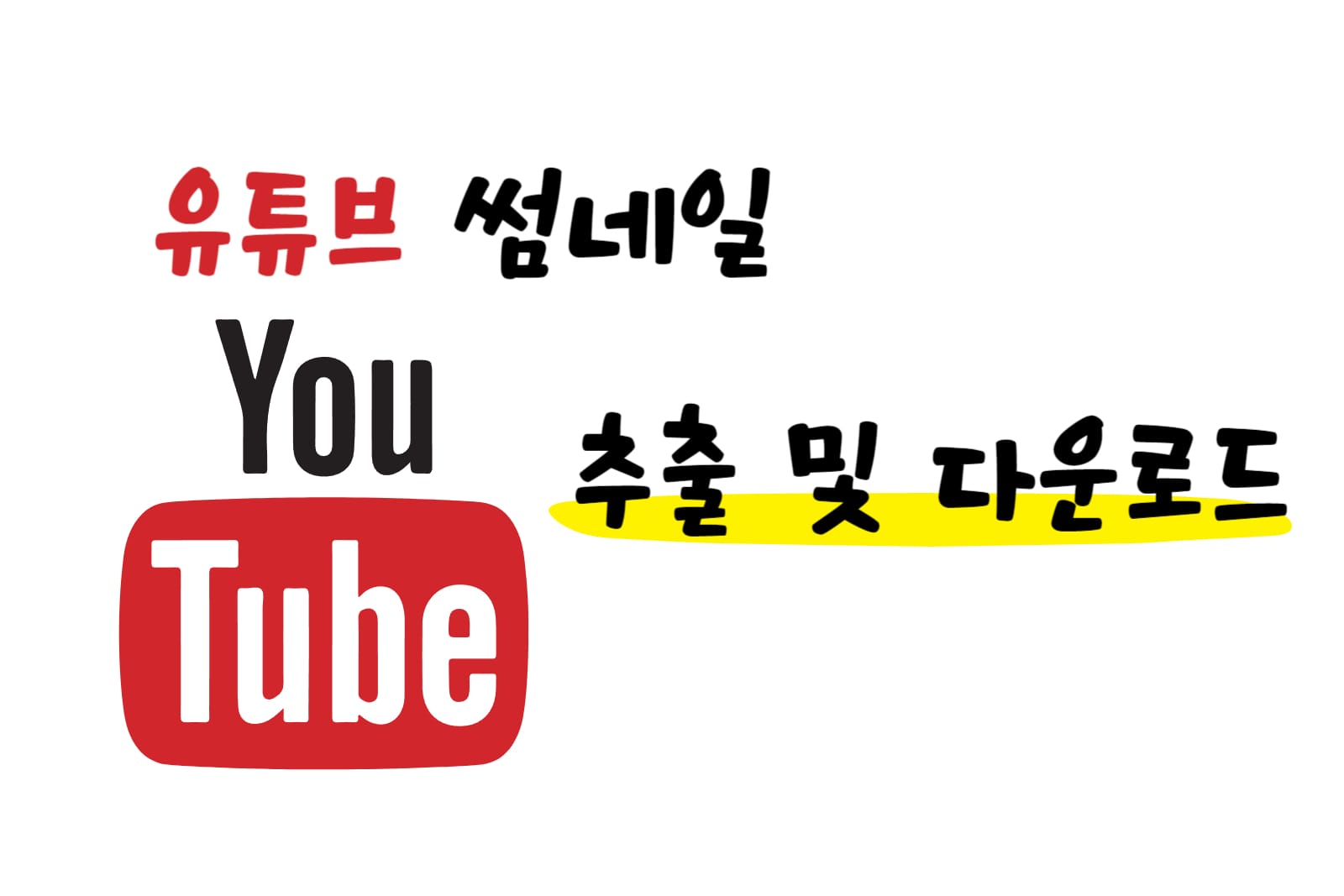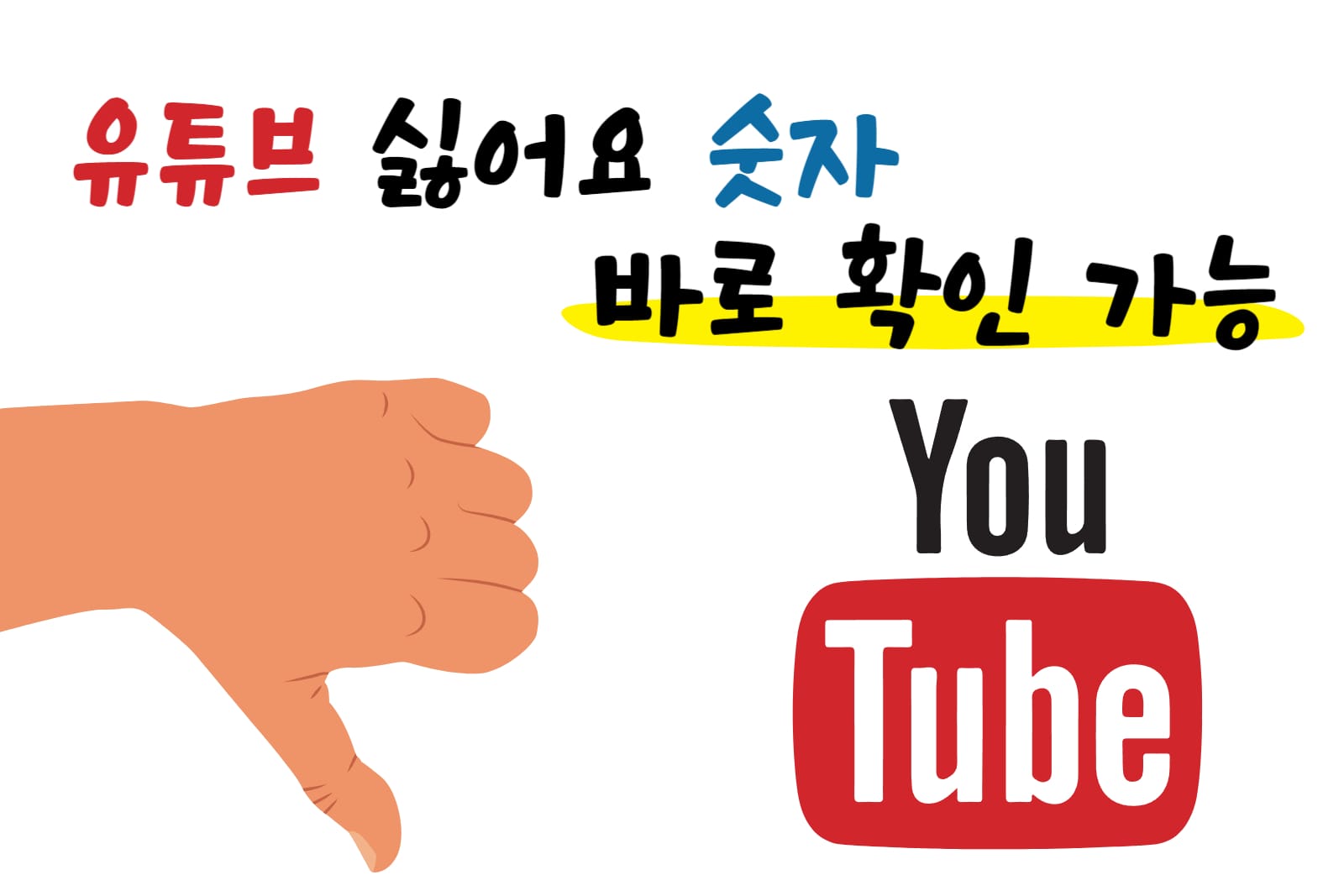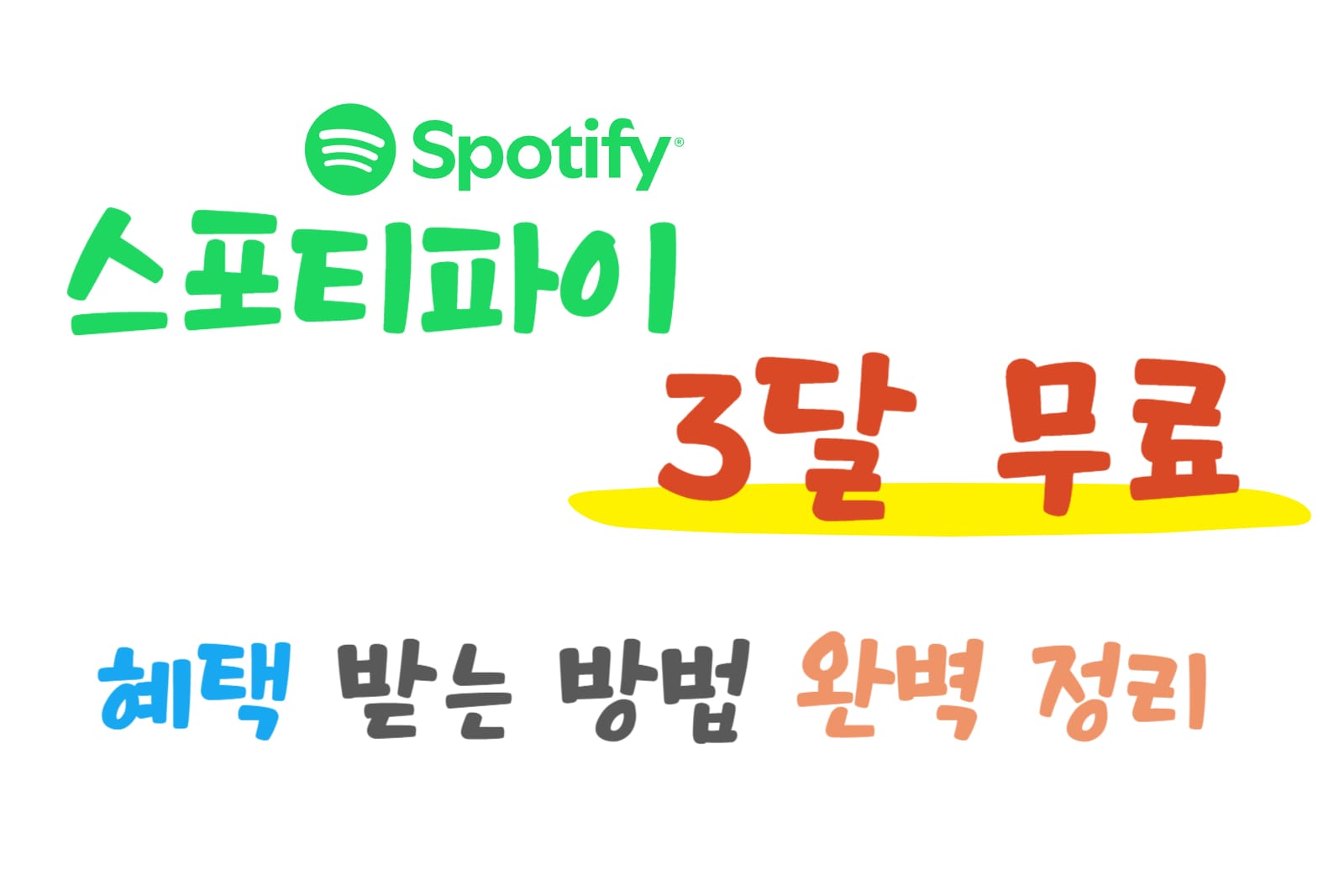관심 없는 유튜브 채널 차단 및 해제 방법 - 모바일/PC
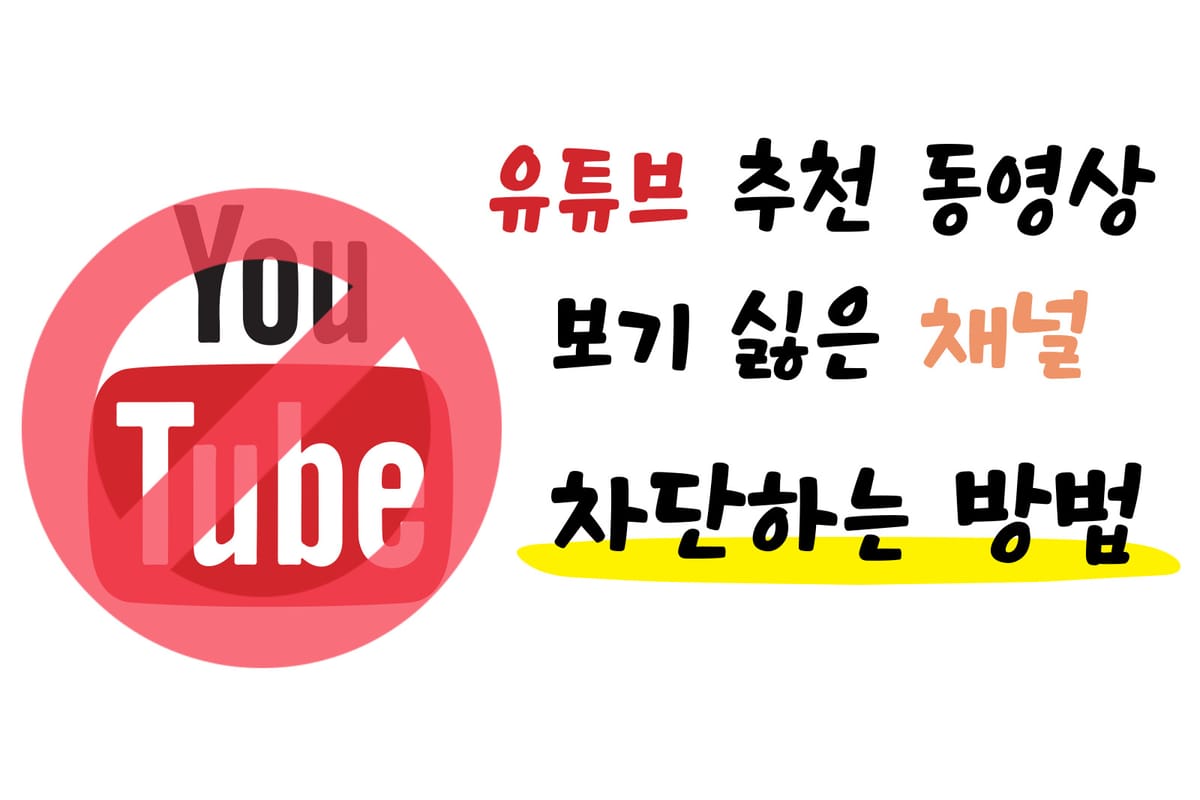
유튜브는 사용자 맞춤 동영상을 알고리즘으로 파악하여, 사용자가 어떤 동영상을 좋아하는지 추천하여 보여줍니다.
하지만 이러한 추천 영상 중 관심이 없거나 보기 싫은 유튜브 채널이나 동영상이 있을 수 있습니다.
이렇게 보기 싫거나 관심이 없는 유튜브 채널을 차단을하는 방법을 알아보고, 향후 차단된 채널을 해제하는 방법까지 알아보도록 하겠습니다.
PC버전과 모바일 버전 두가지 종류로 설명하겠습니다.
PC버전과 모바일(유튜브 앱) 버전에서 미묘한 차이가 있으며, 앱의 업데이트 버전에 따라 미묘하게 차이가 날 수 있습니다.
모바일에서 유튜브 채널 차단 방법
- 유튜브 어플리케이션을 실행합니다.
- 차단을 원하는 동영상의 제목 오른쪽 세로 점 3개를 클릭합니다.
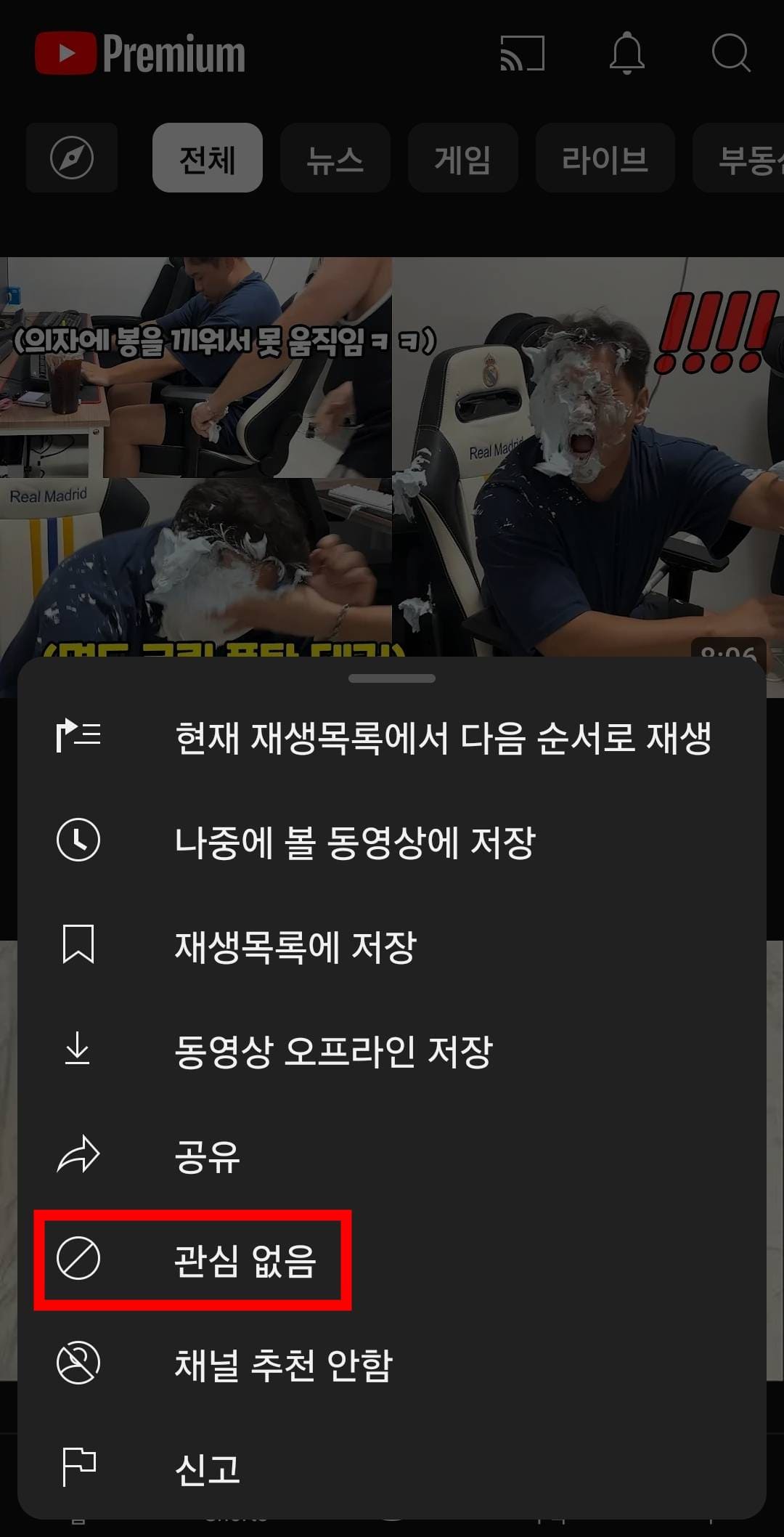
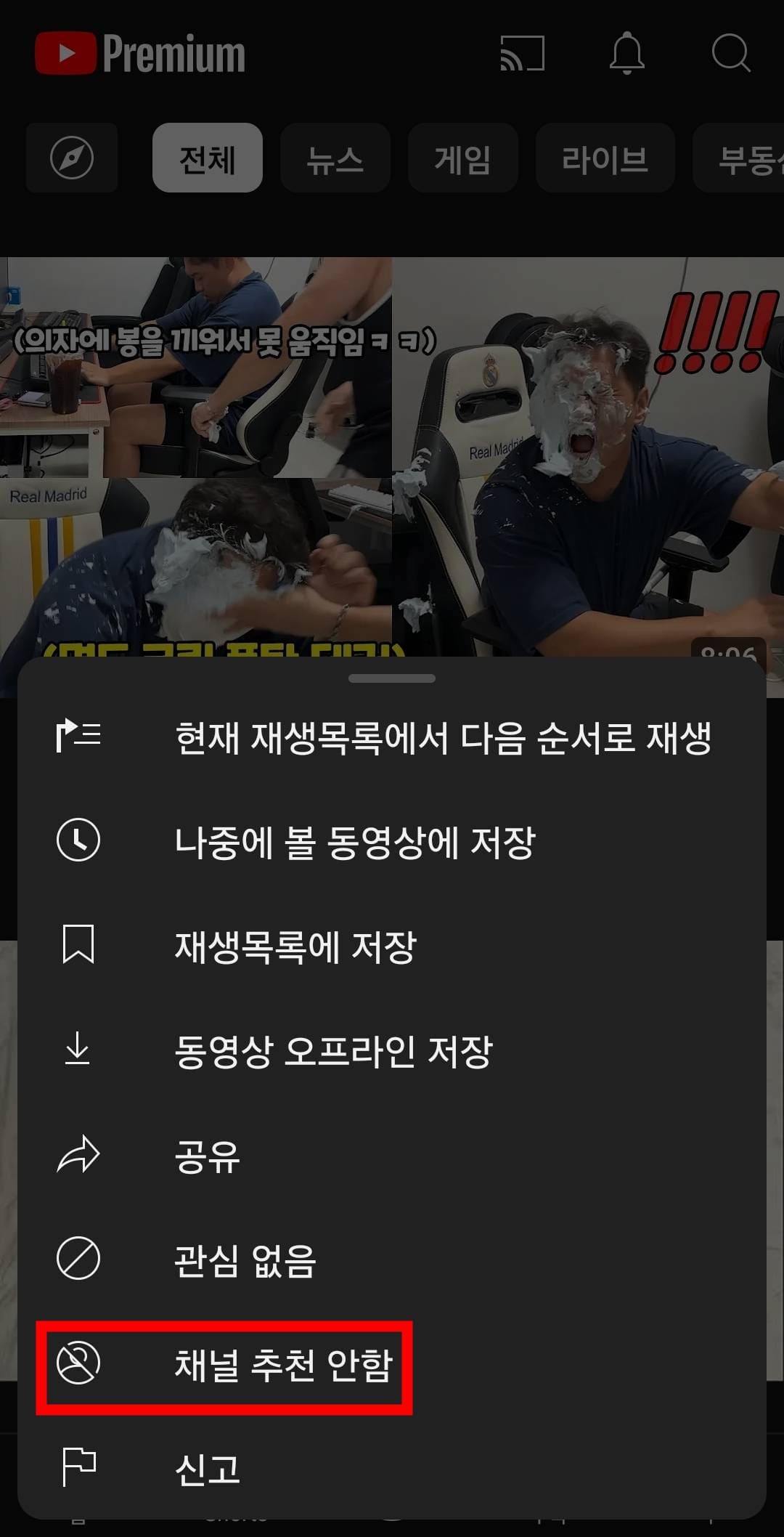
(좌) 유튜브 앱에서 동영상 관심없음 메뉴, (우) 유튜브 앱에서 채널 추천 안함 메뉴
- 만약 실수로 버튼을 눌렀다면 실행 취소를 클릭하면 복귀됩니다.
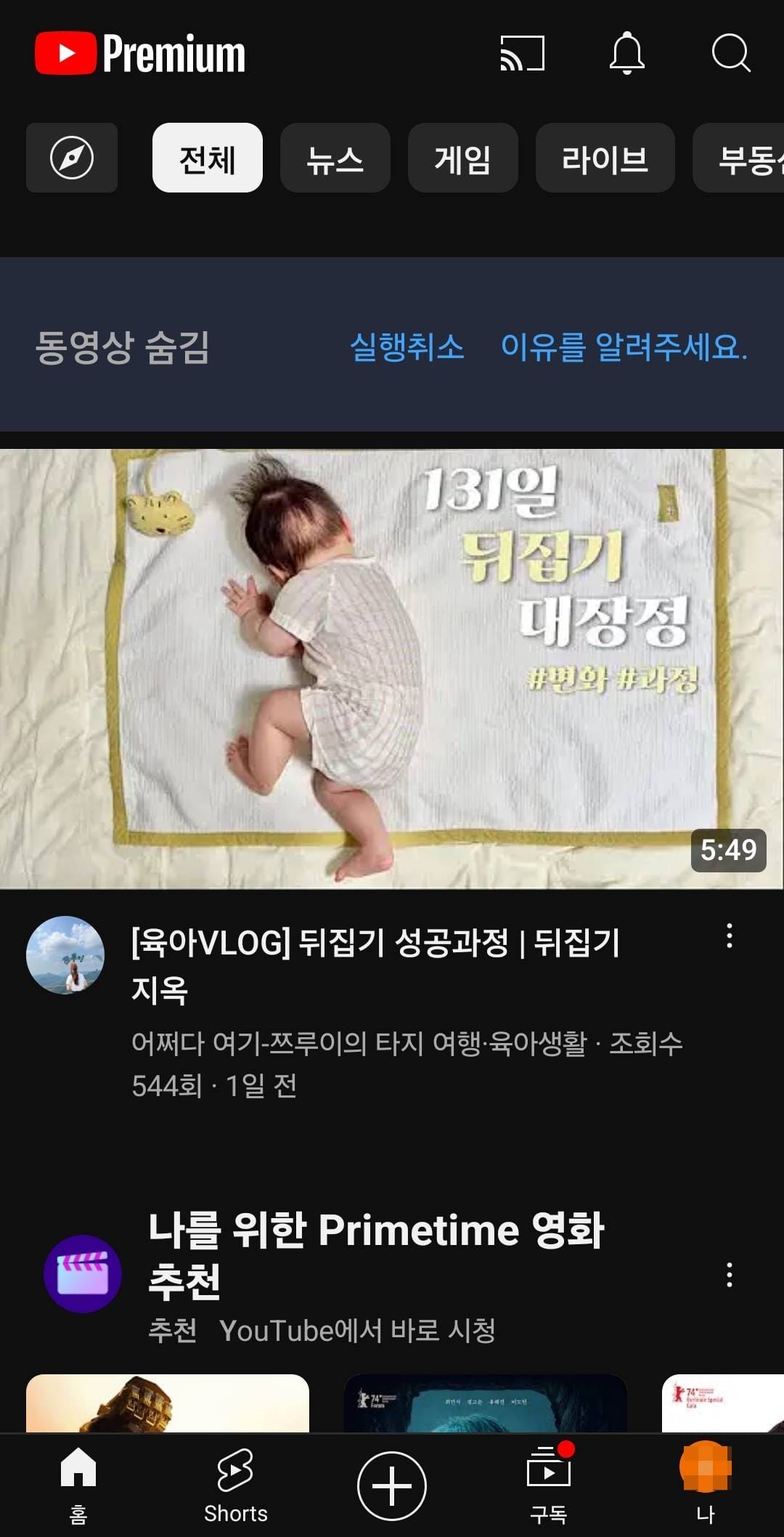
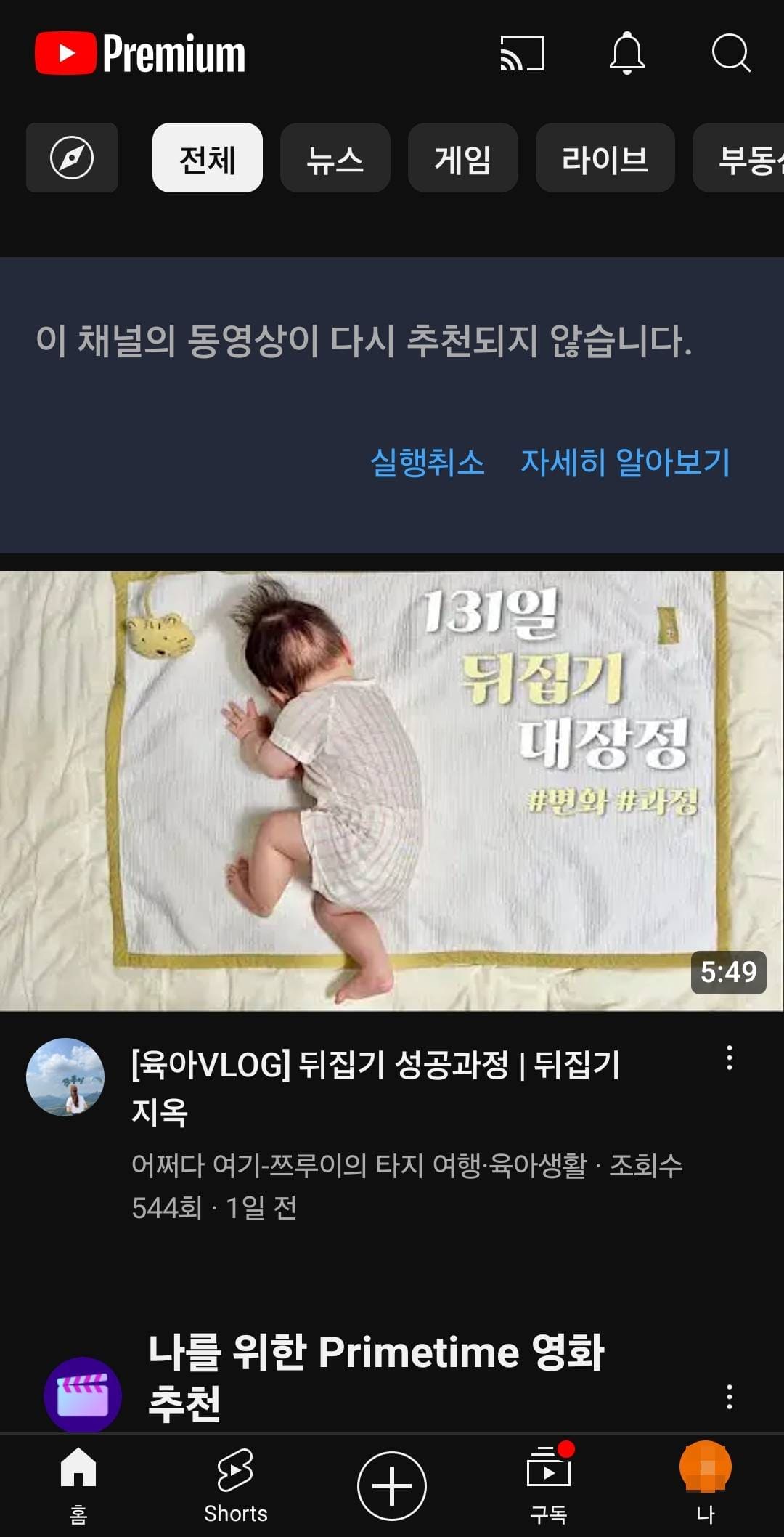
실행 취소 버튼을 클릭하면 복귀 됩니다.
모바일에서 유튜브 채널 차단 해제 방법
- 유튜브 모바일 앱상 제일 오른쪽 하단 메뉴에 있는 '나' 메뉴를 클릭합니다.
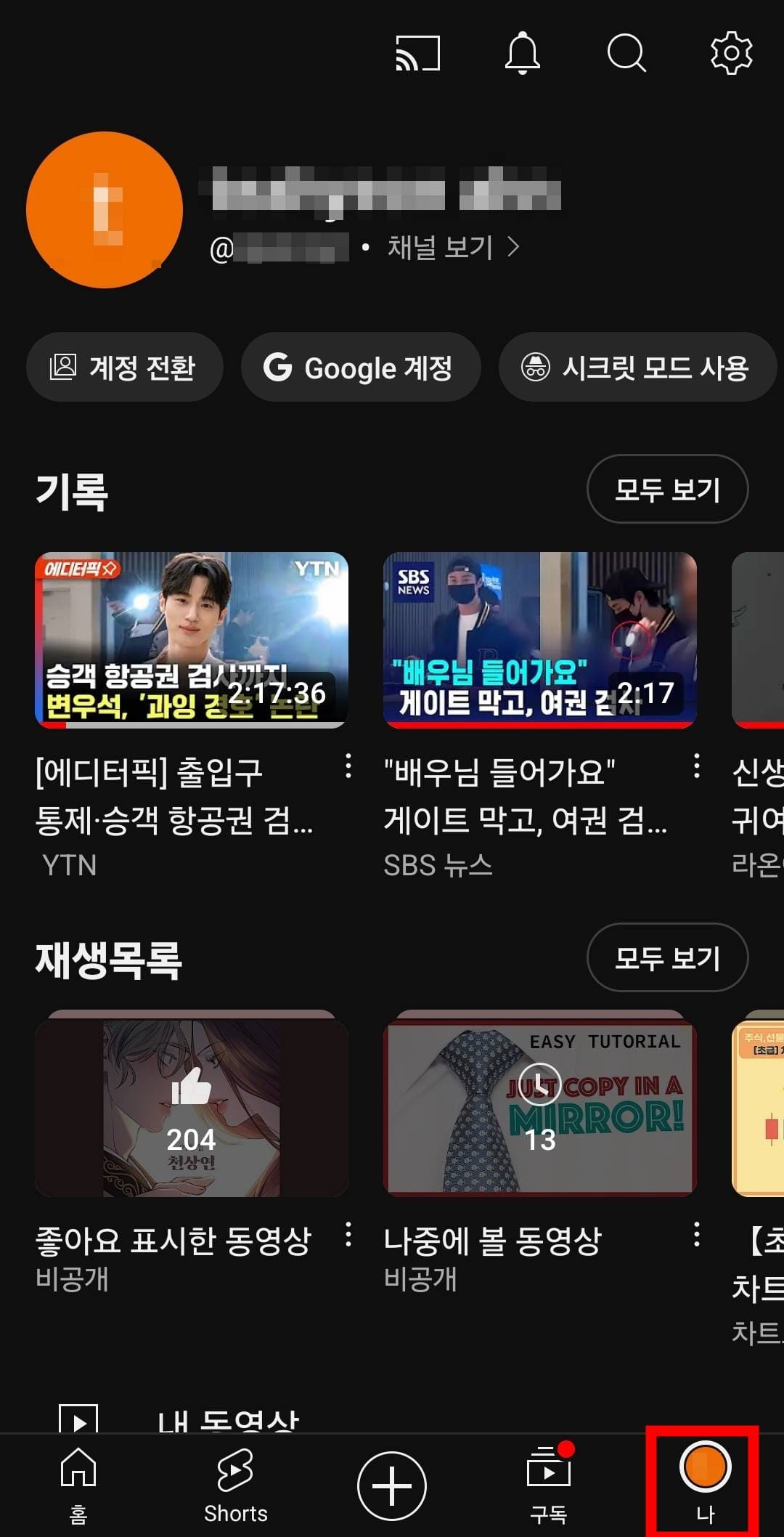
- 데이터 및 개인 정보 보호 메뉴를 클릭합니다.
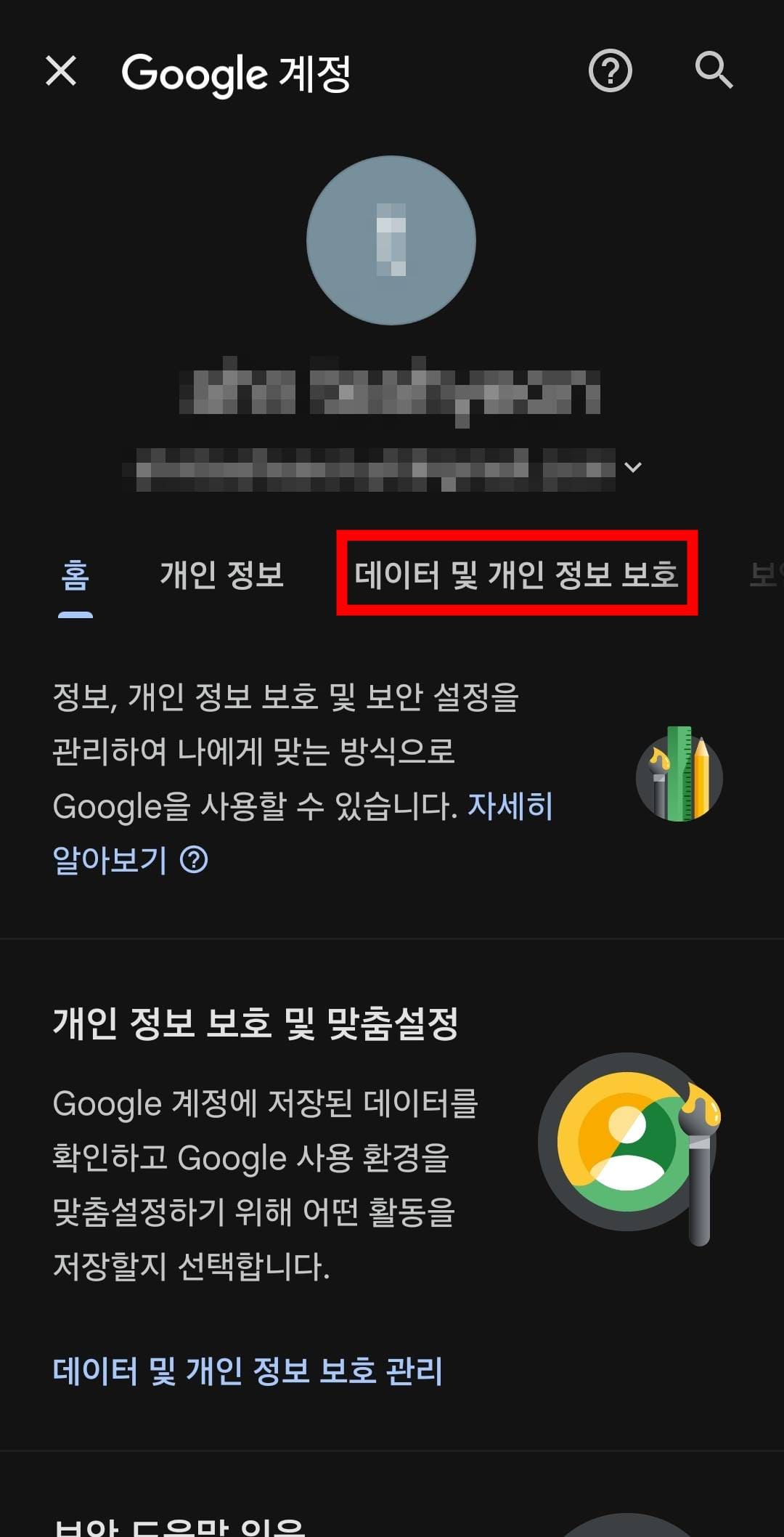
- 내 활동 부분을 선택합니다.
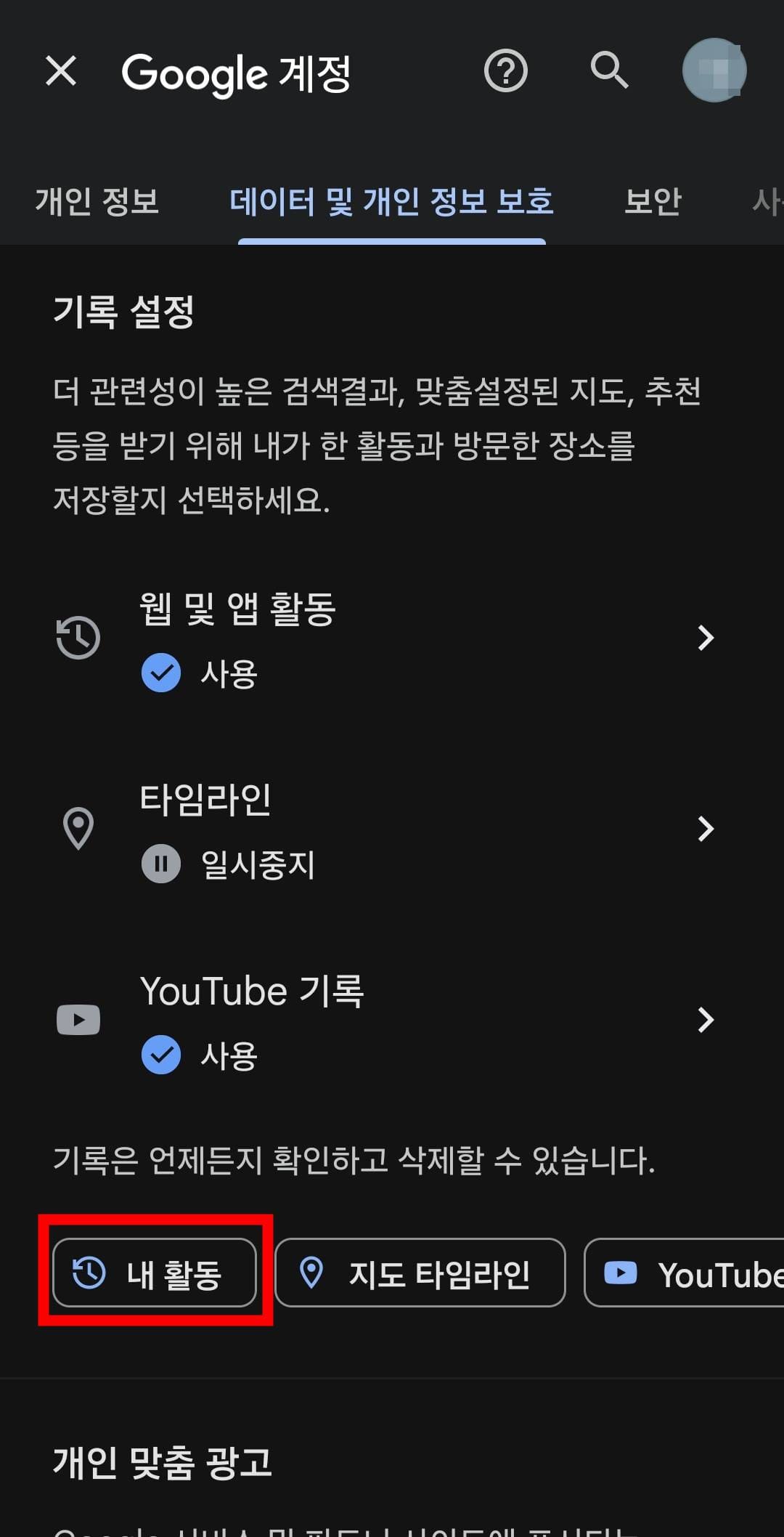
- YouTube 기록 부분을 클릭합니다.
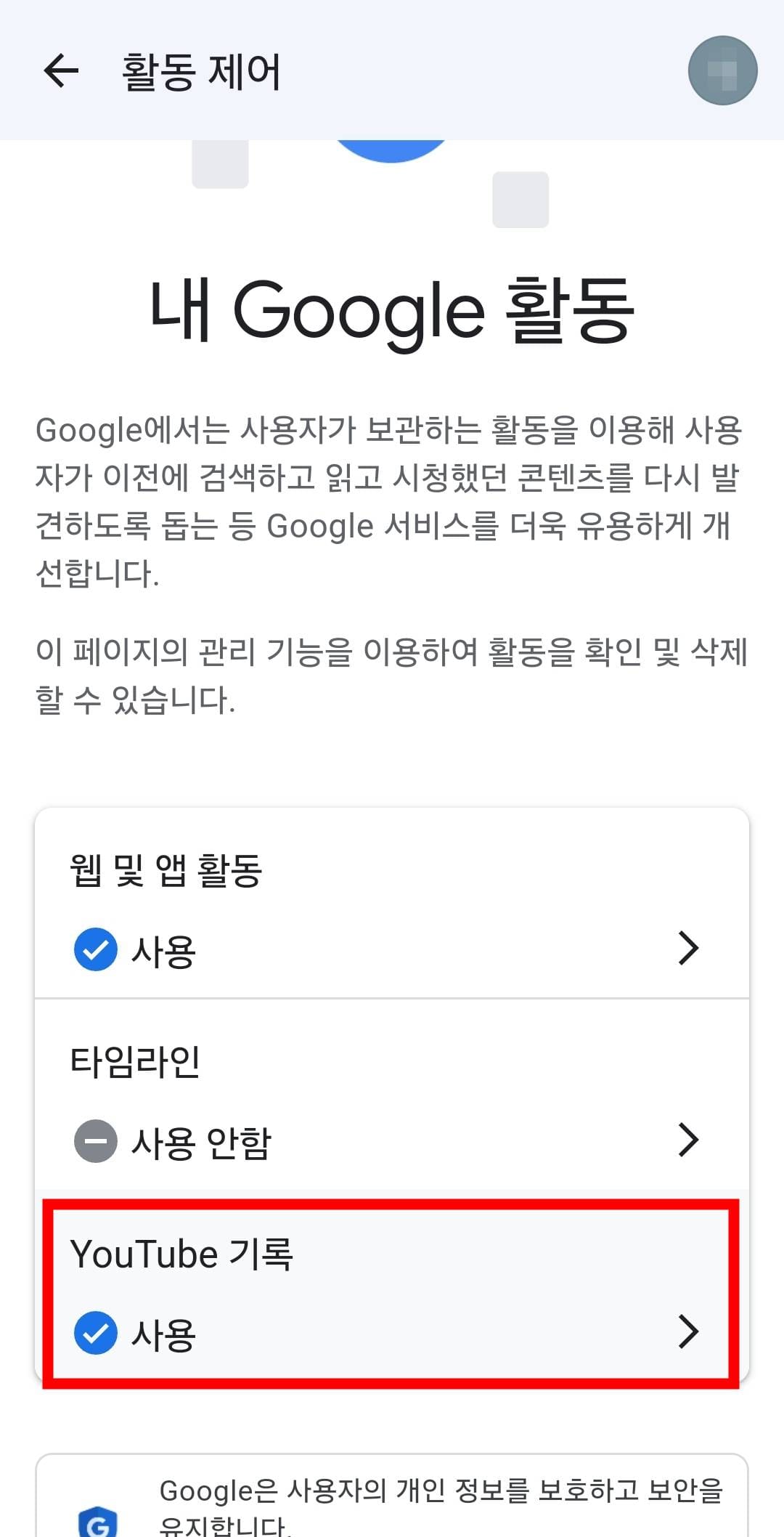
- 아래쪽으로 조금 내리다보면 YouTube 기록이 나오며, 기록관리 버튼을 클릭합니다.
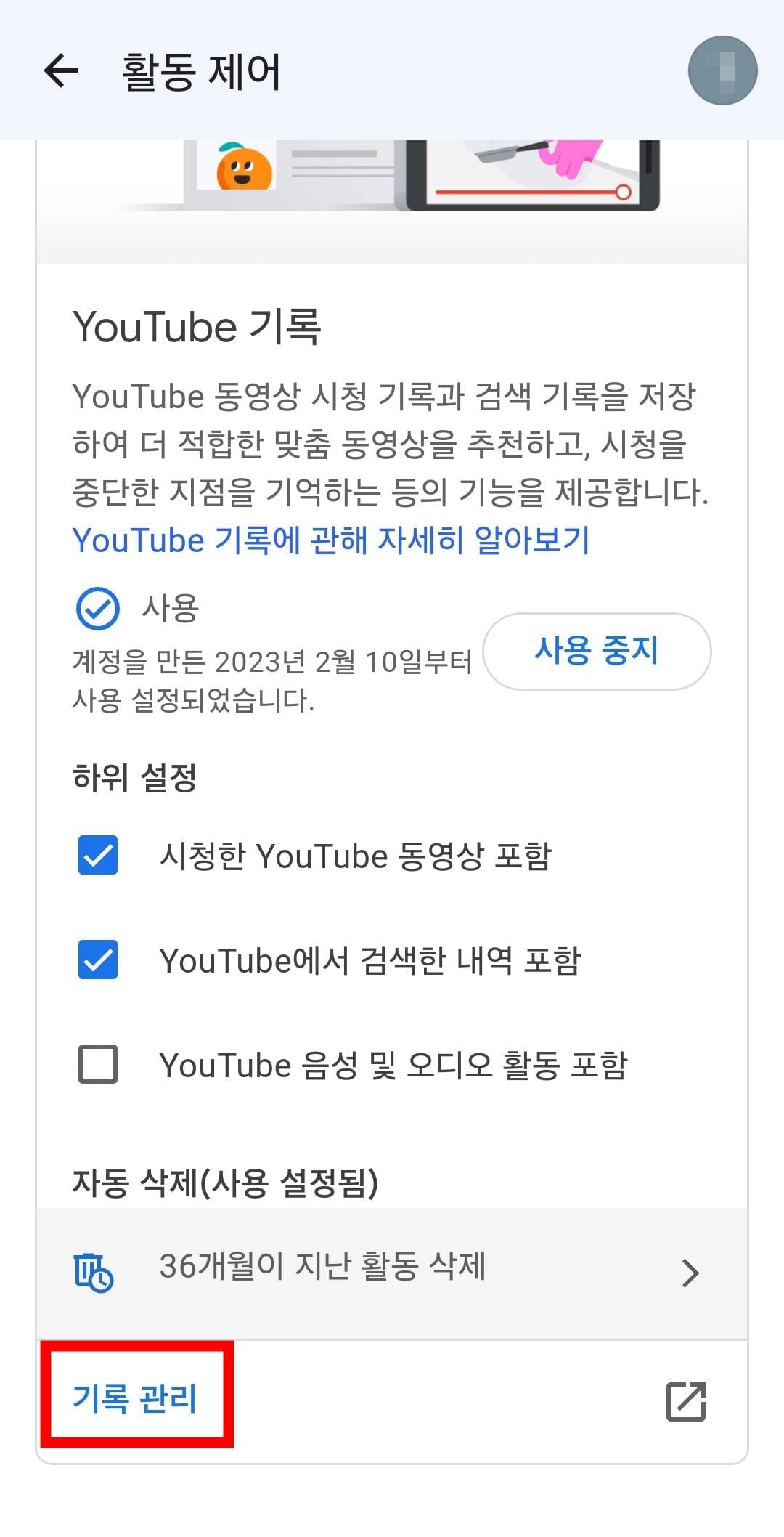
- 제어 메뉴를 클릭합니다.
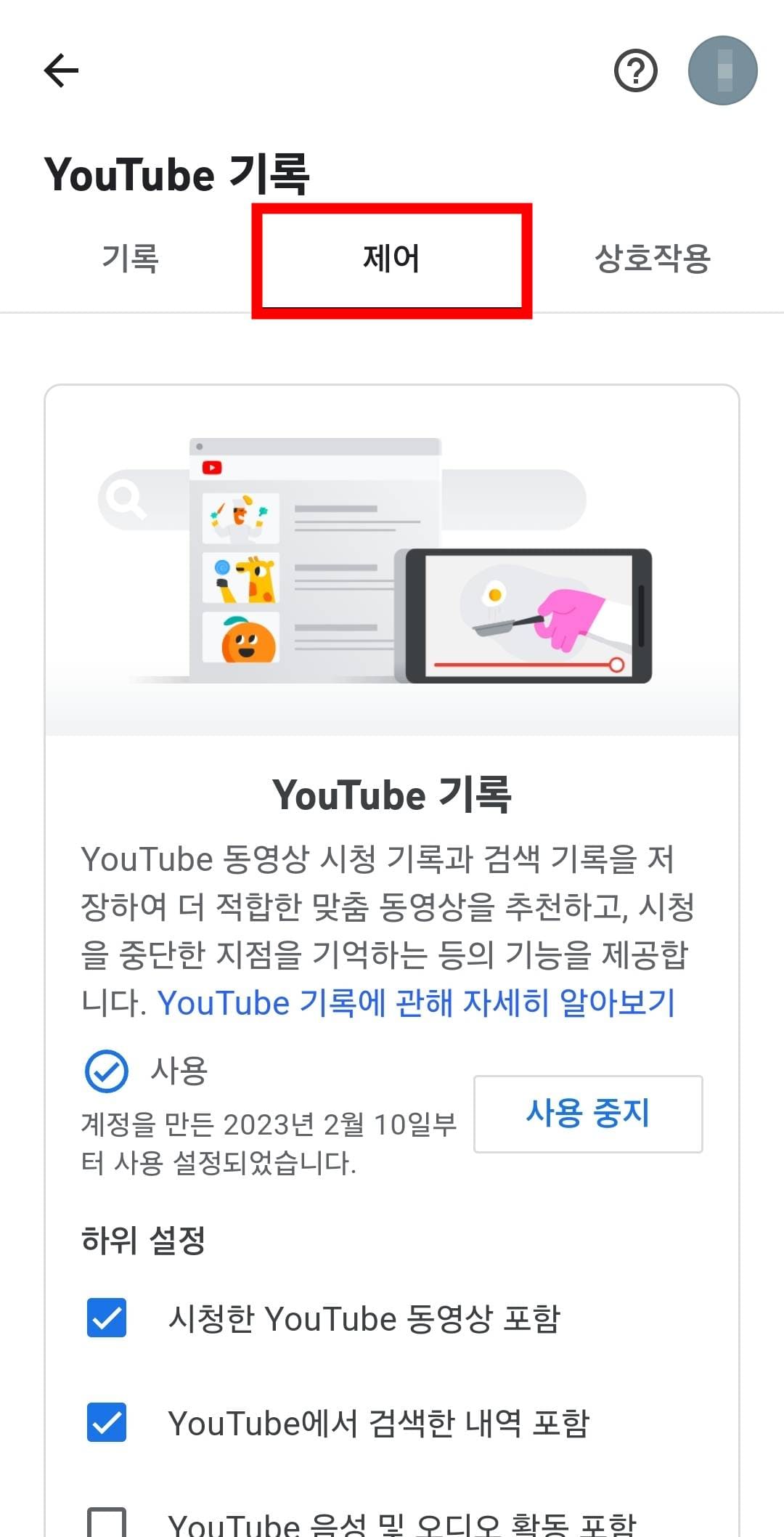
- 제어 메뉴 클릭 후, 아래쪽으로 이동하다보면 기타 활동 섹션이 보이며, YouTube '관심 없음' 의견에서 삭제 버튼을 누릅니다.
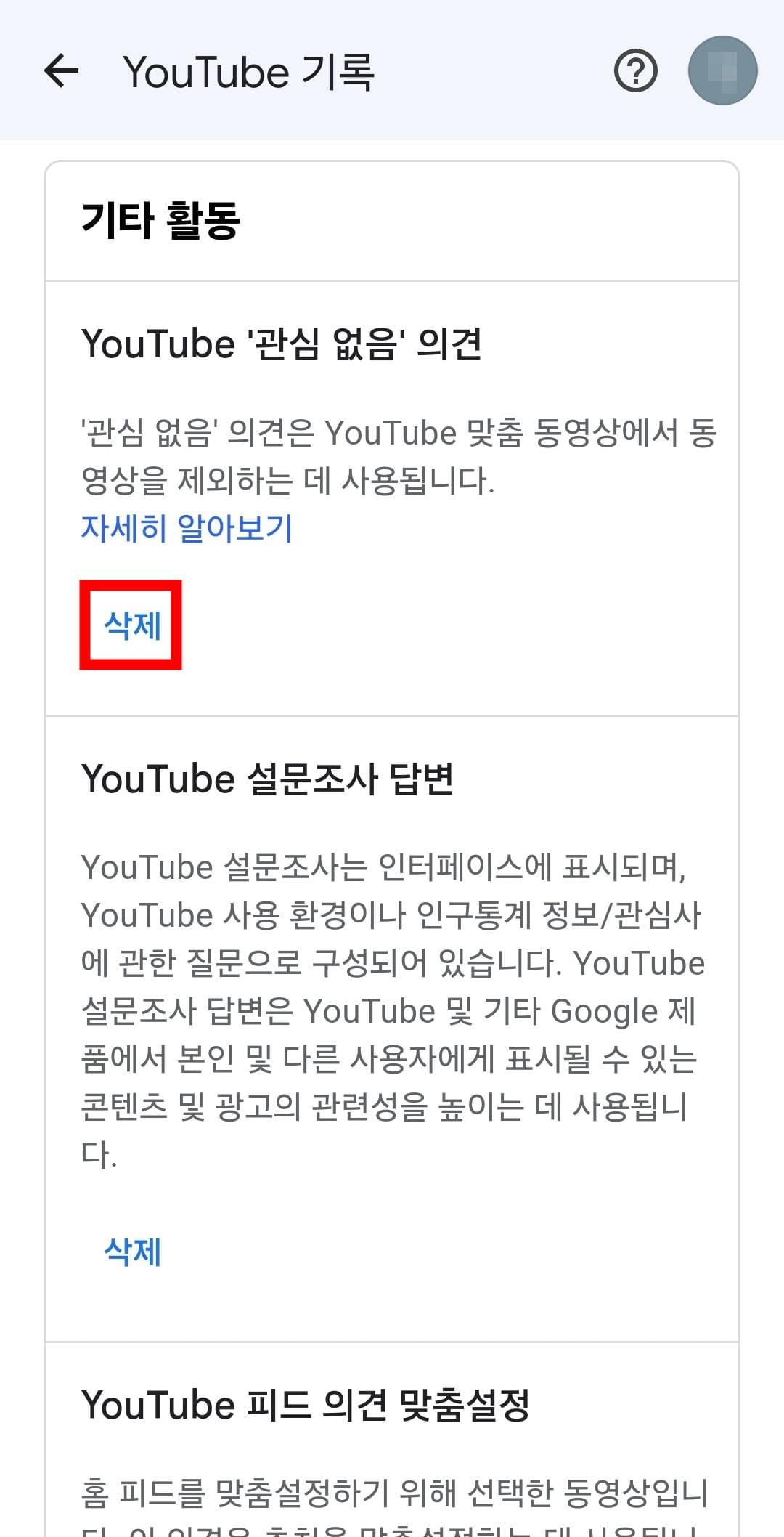
- 확인 절차가 다시한번 진행되며 삭제를 선택하면 모든 영상과 채널이 원상복귀됩니다.
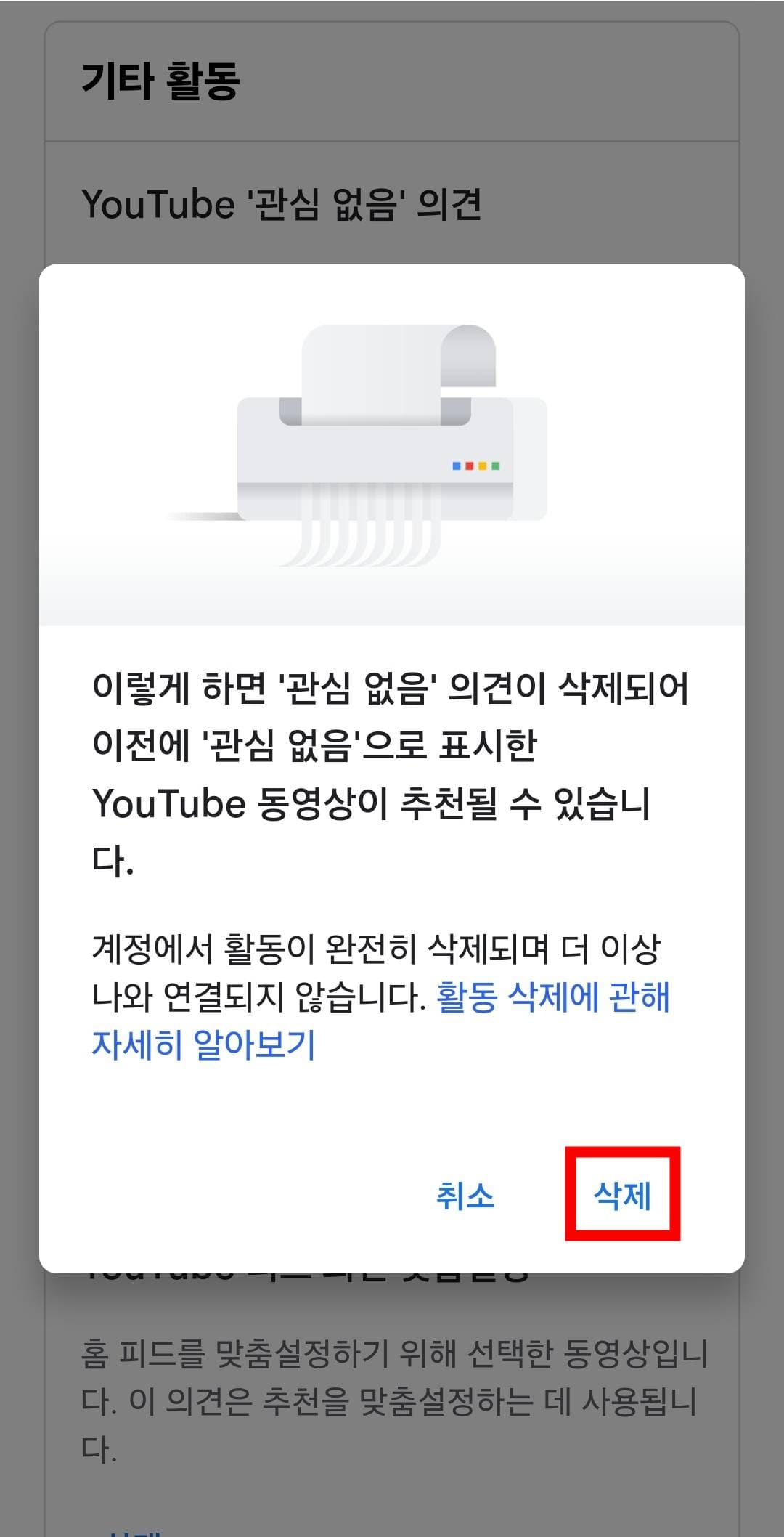
PC에서 유튜브 채널 차단 방법
- 유튜브 웹사이트에 접속합니다.
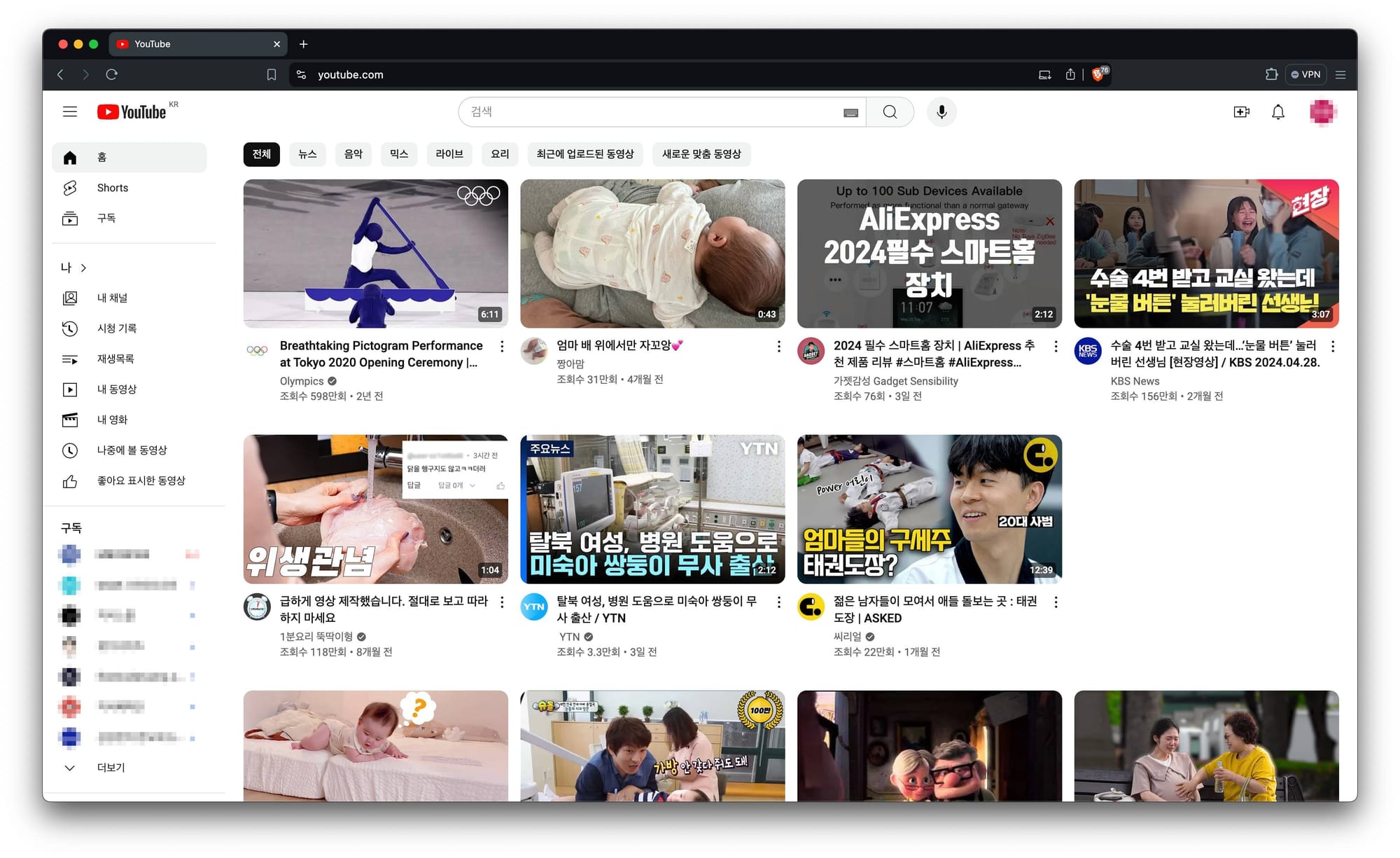
- 보기 싫거나 관심이 없어 차단하고 싶은 동영상의 제목 오른쪽에 있는 3개의 세로점 버튼을 클릭합니다.
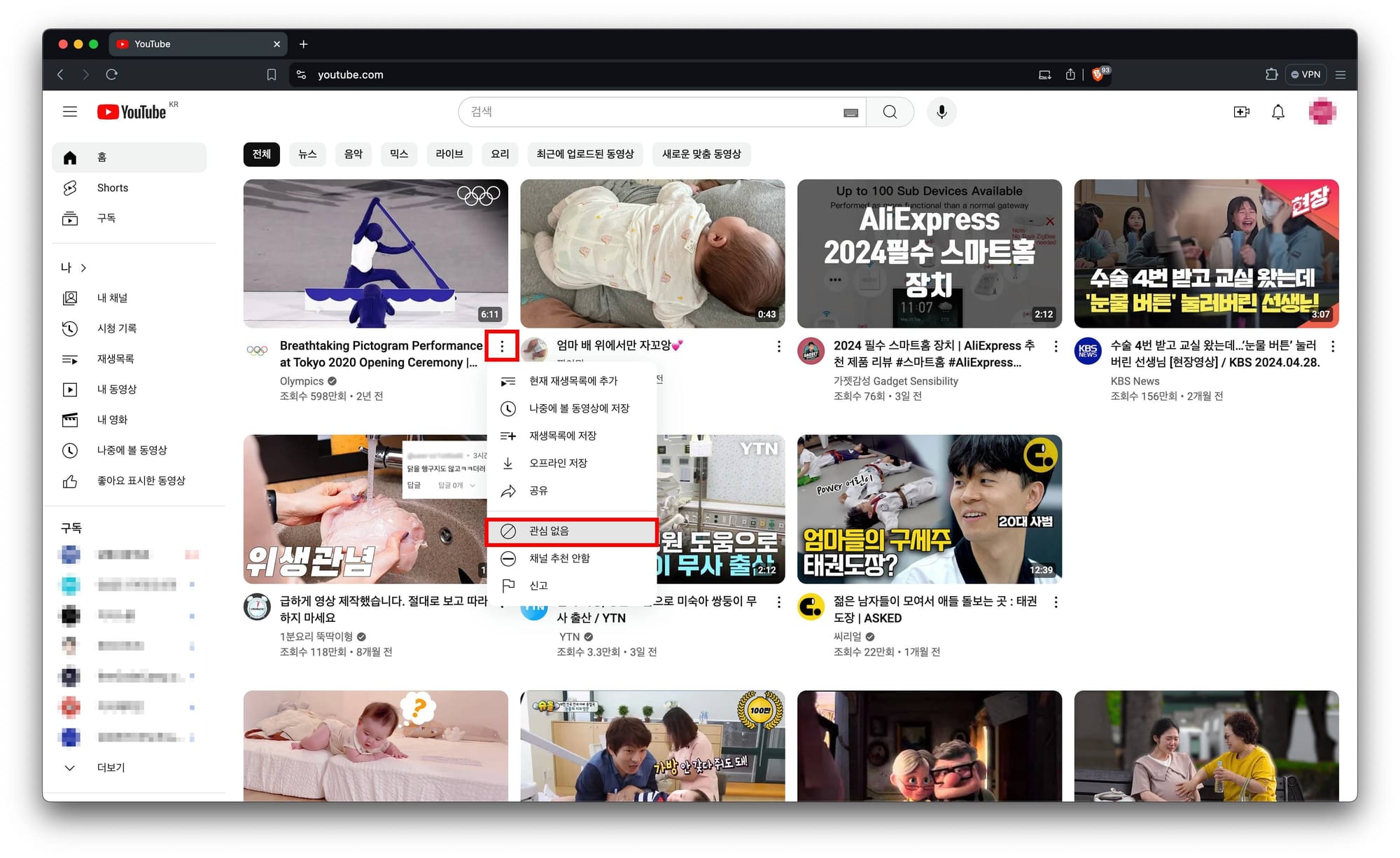

(좌) 해당 동영상을 관심없음으로 추천합니다, (우) 해당 동영상 채널을 차단합다.
관심없음 vs 채널 추천 안함
관심없음
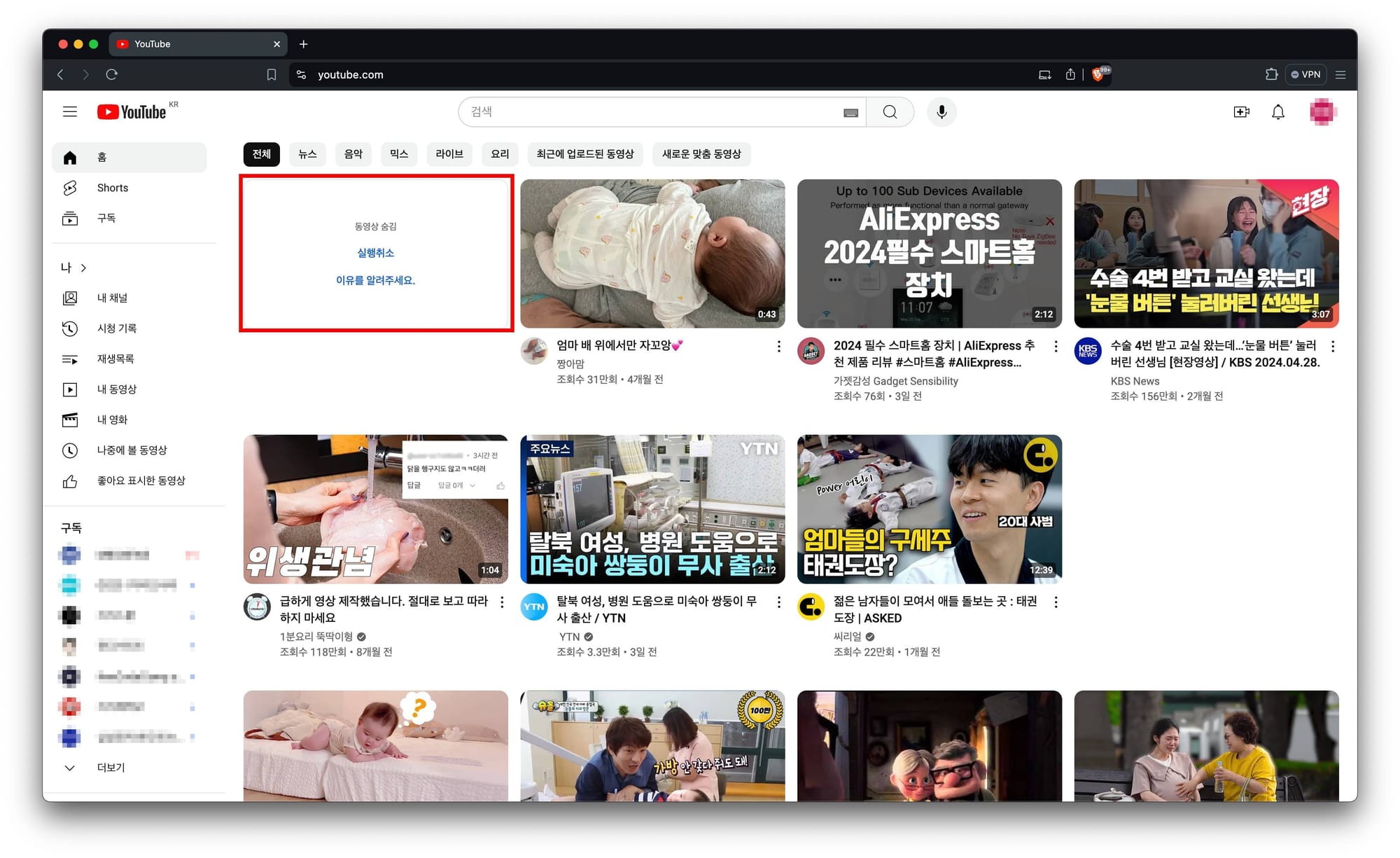
관심 없음을 누르게되면 해당 동영상만 맞춤 추천에서 제외되며, 해당 채널의 다른 영상은 사용자에게 제공될 수 있습니다.
채널 추천 안함
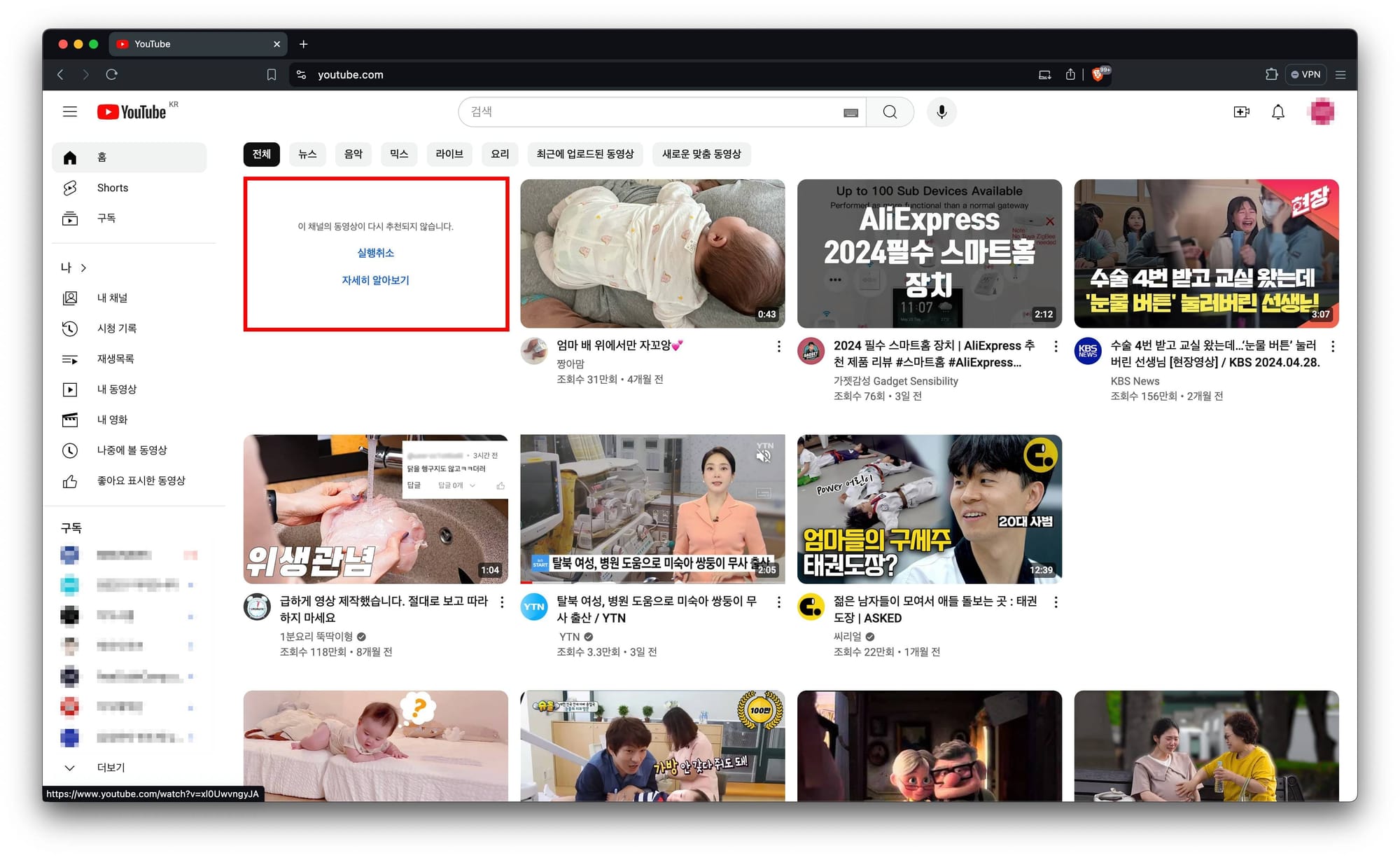
채널 추천 안함을 클릭하면 해당 동영상 뿐 아니라, 해당 채널에서 제공하는 모든 영상을 사용자에게 추천하지 않습니다.
- 모든 설정이 끝났어요! 아주 간단한 방법으로 유튜브 채널을 차단하거나 동영상을 관심없음으로 설정하여 사용자에게 맞춤 동영상으로 추천하지 않습니다.
PC에서 유튜브 채널 차단 해제 방법
- 유튜브 웹사이트에 접속합니다.
- 오른쪽 상단의 계정 아이콘을 클릭하고 Google 계정을 클릭합니다.
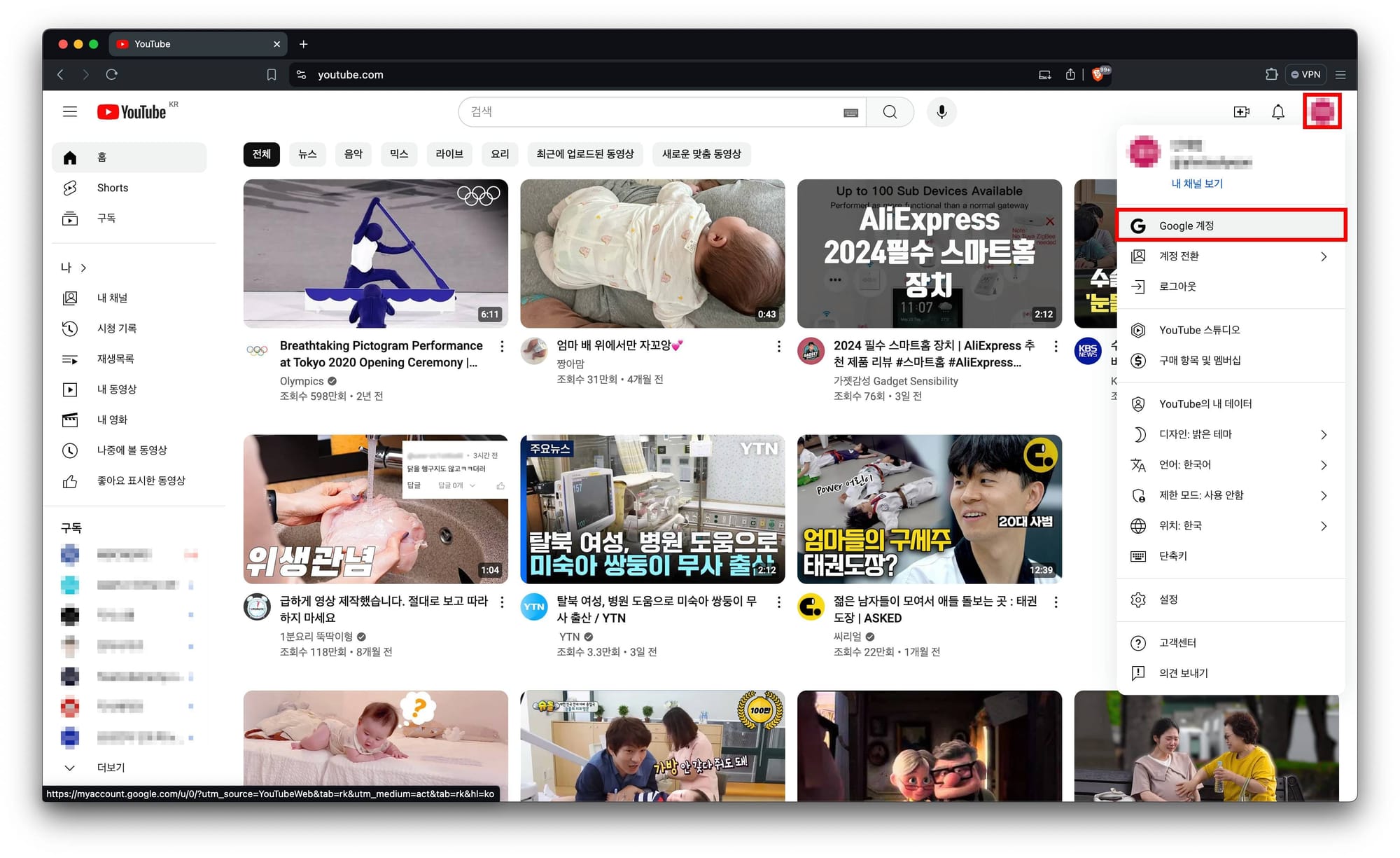
- 데이터 및 개인 정보 보호 메뉴를 선택합니다.
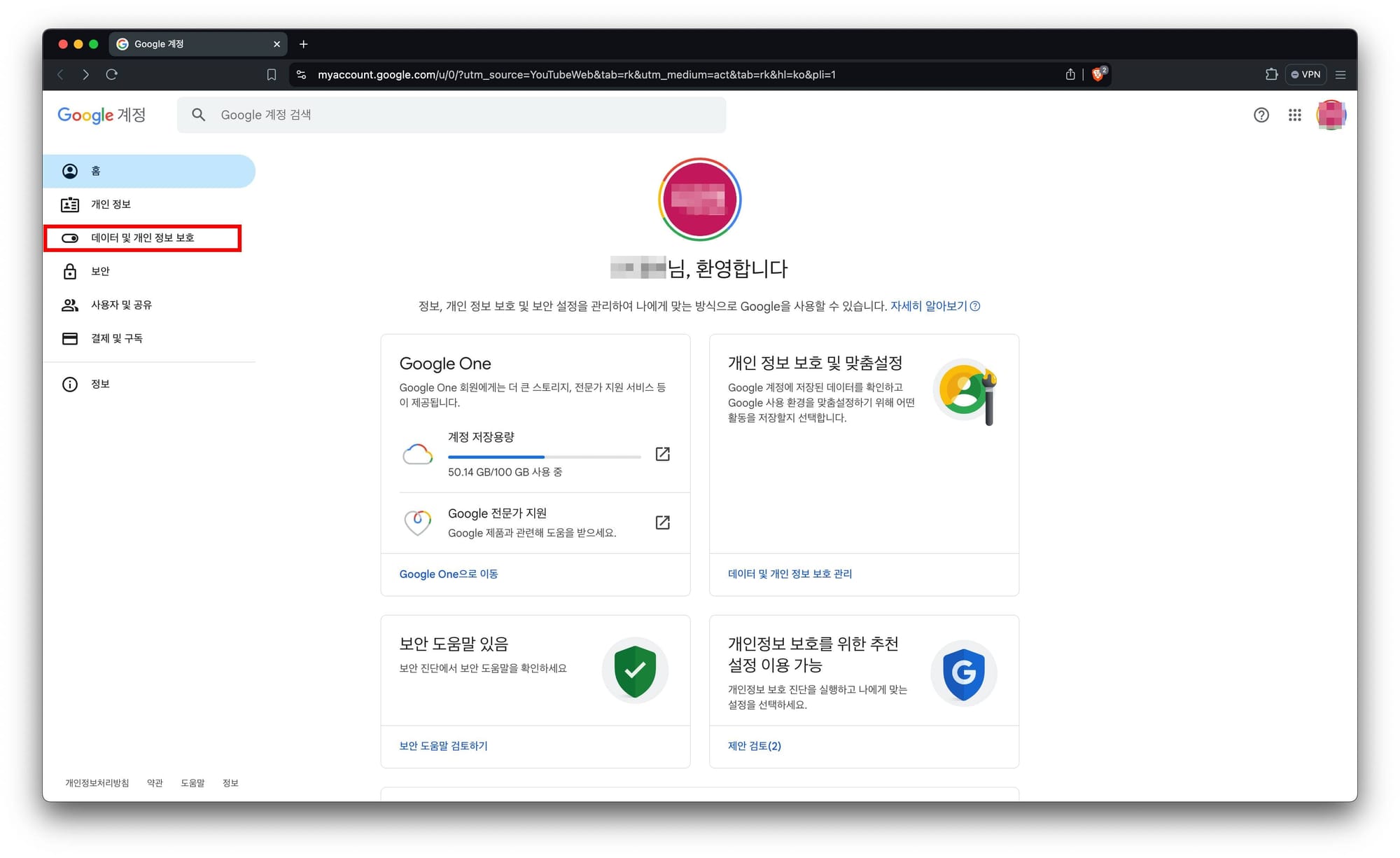
- 화면을 아래로 내리다보면 활동 및 방문한 장소에서 내 활동 버튼을 클릭합니다.
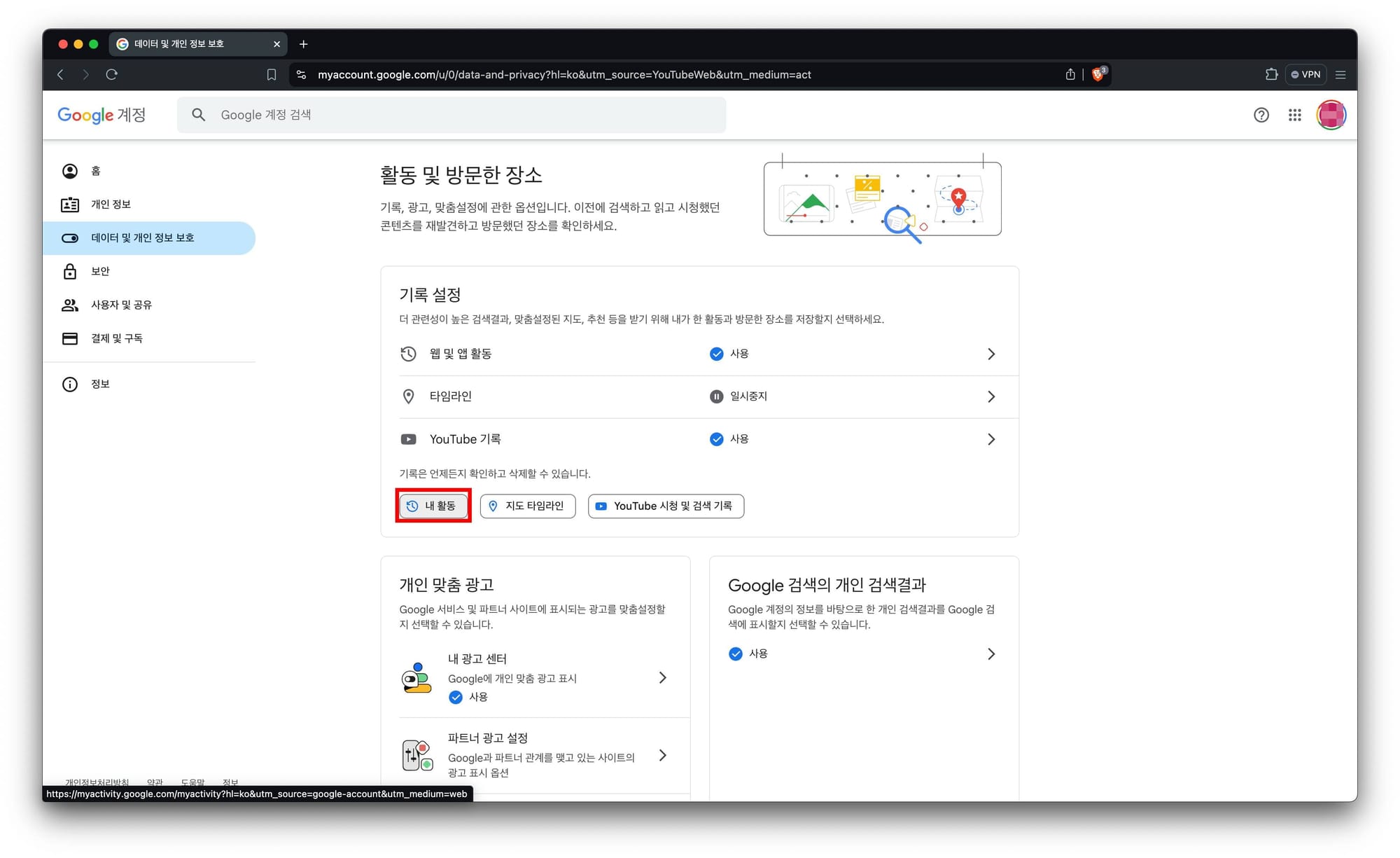
- 왼쪽 메뉴 중 기타 활동 메뉴를 클릭합니다.
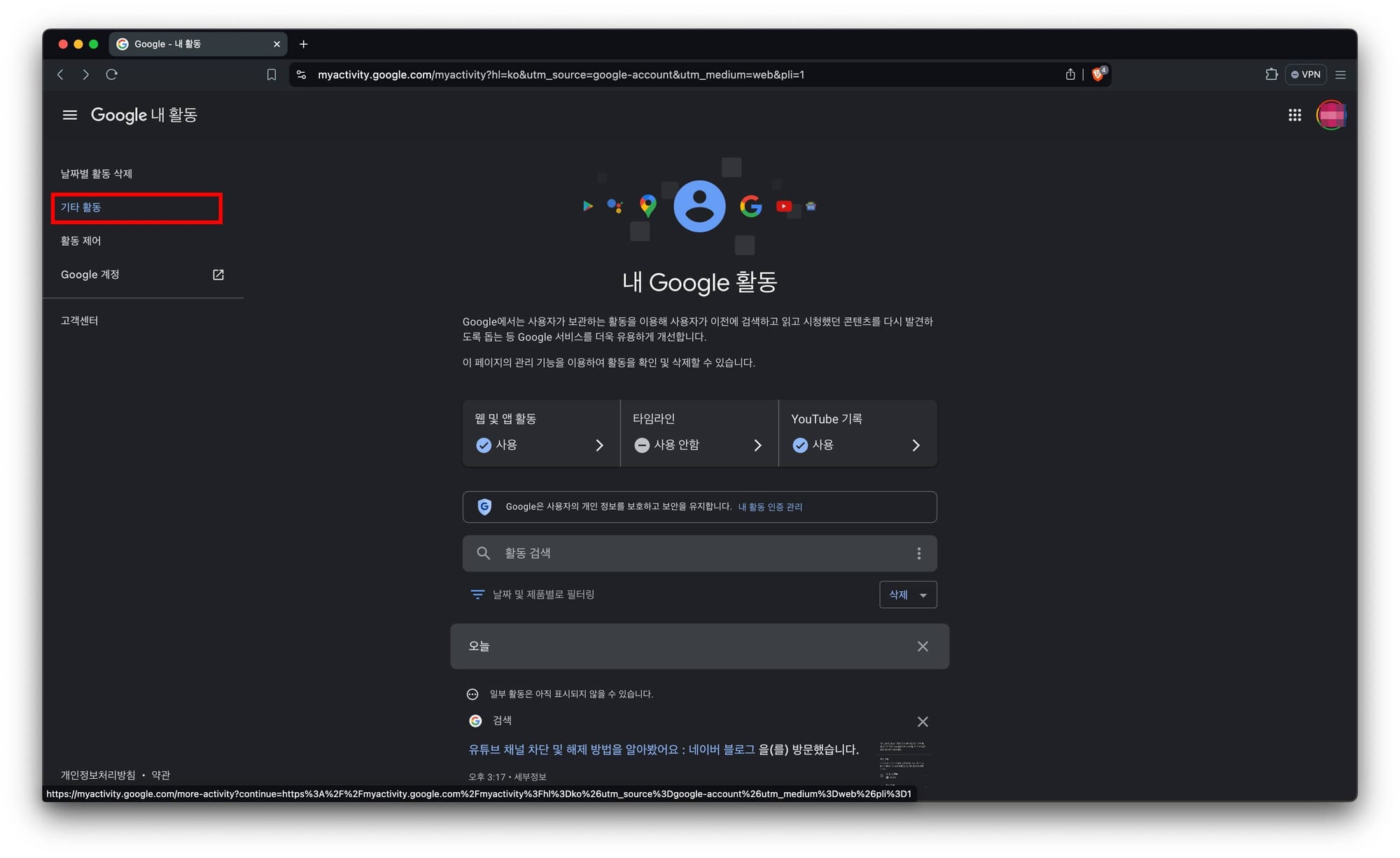
- 조금만 내리다보면 YouTube '관심 없음' 의견 항목이 보입니다. 삭제 버튼을 클릭하면 확인창이 표시됩니다.
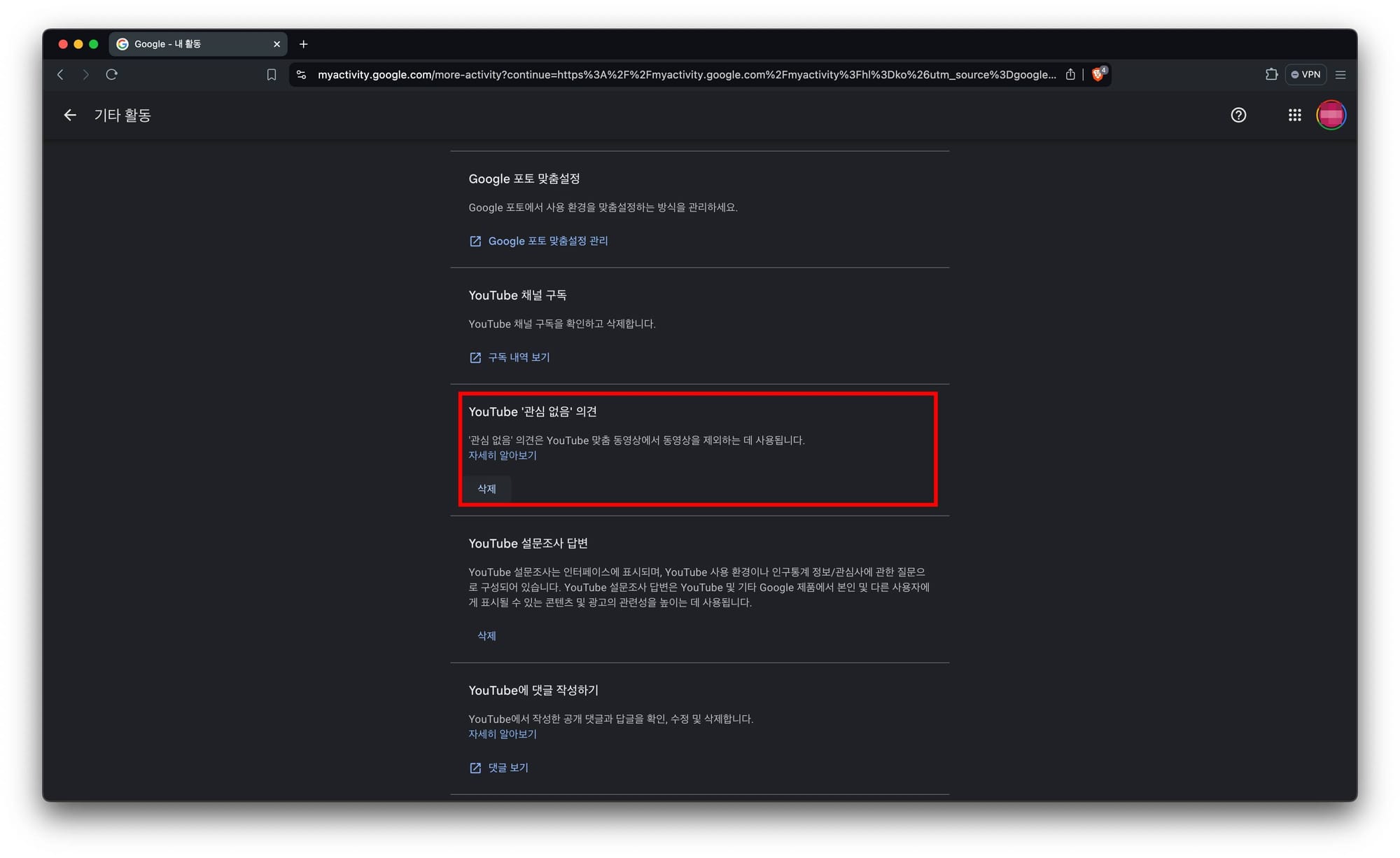
- 이전에 관심없음/채널 추천 안함을 선택한 모든 영상과 채널이 복원됩니다.
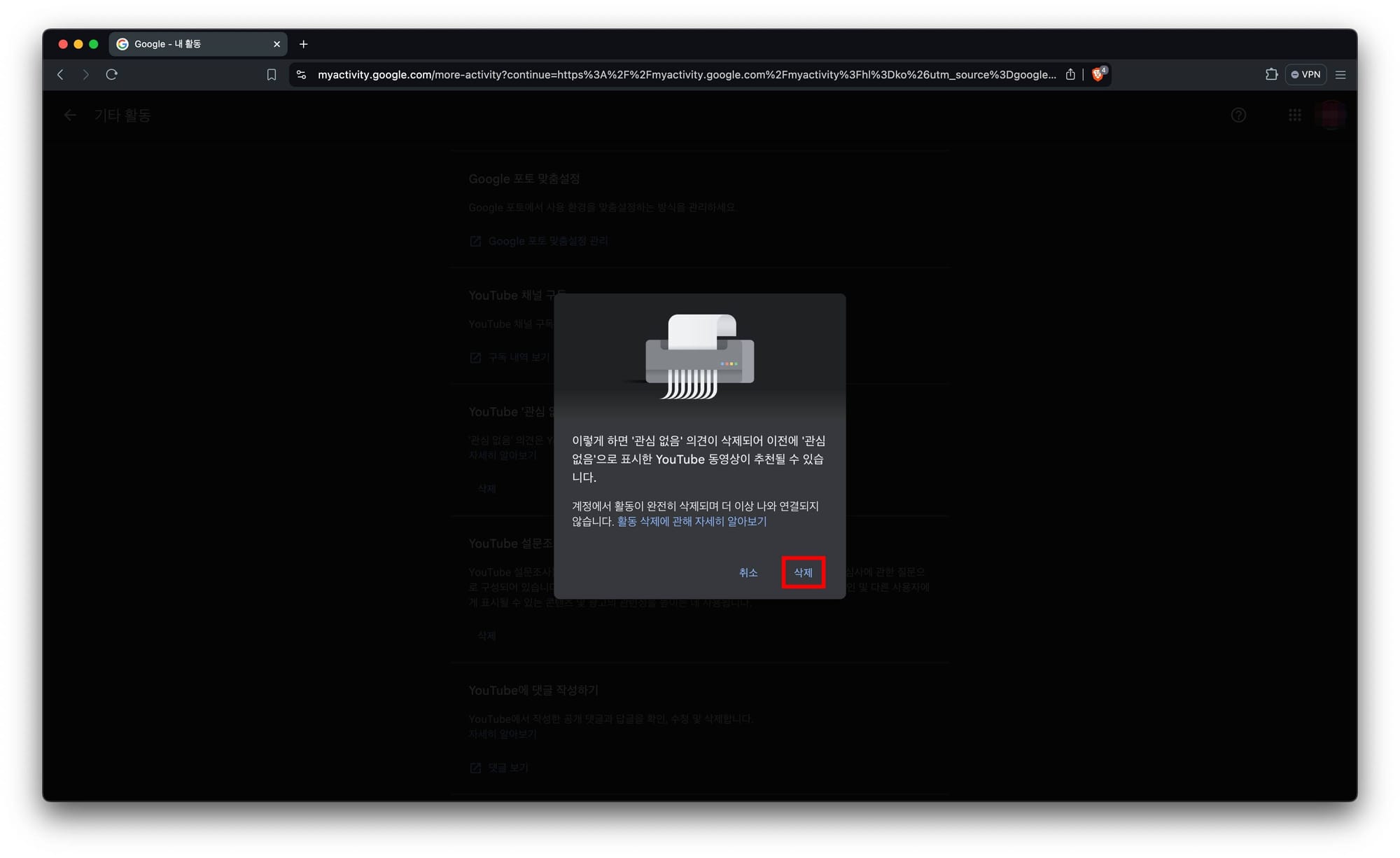
마무리
유튜브에서 사용자 맞춤으로 추천하는 동영상과 채널은 도움이 되기도 하지만 가끔씩 보기싫은 채널, 선정적이고 자극적인 썸네일을 보기 싫을때도 있습니다.
간단한 방법으로 유튜브 채널 차단 및 해제 방법에 대해 알아봤으며, 차단 해제를 할때 모바일과 PC에서 조금 미세한 차이가 있으므로 주의하세요.